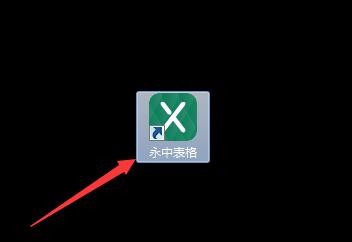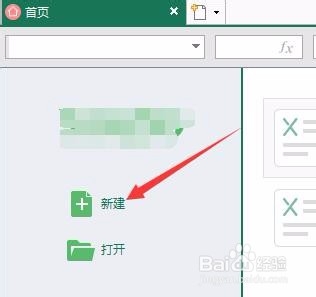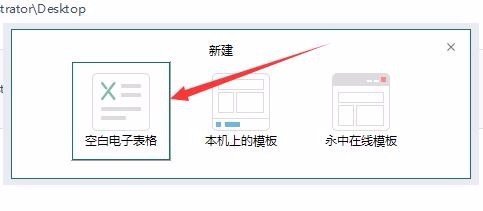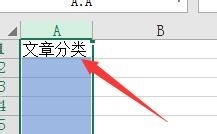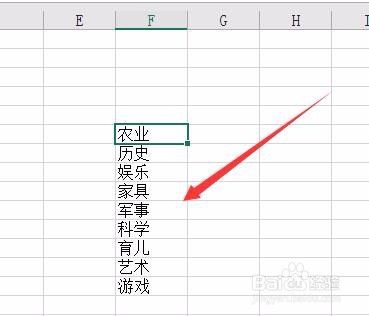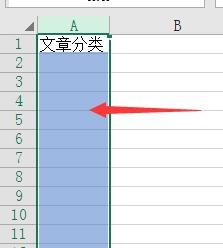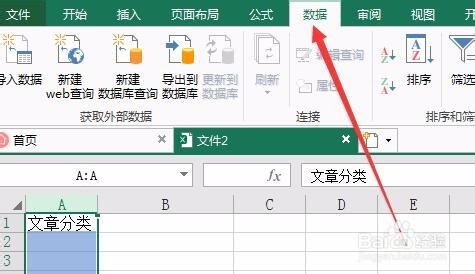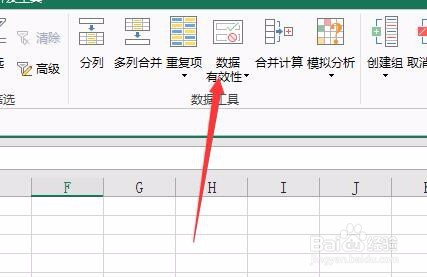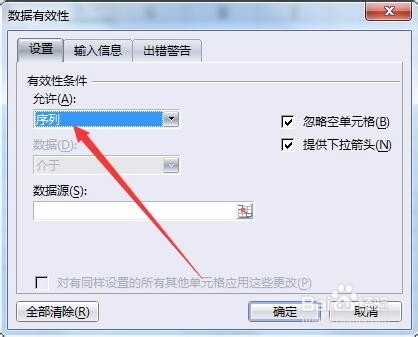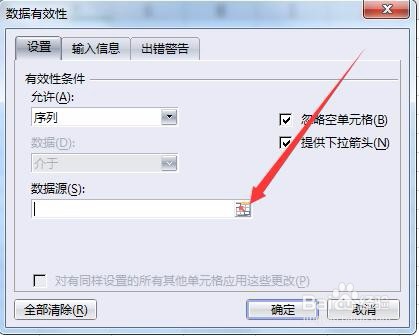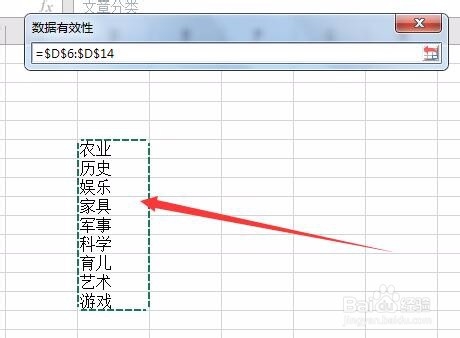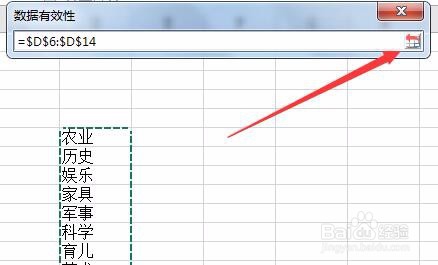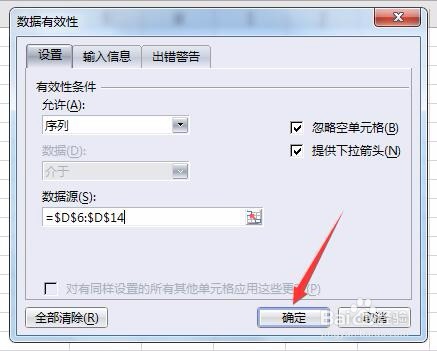Excel如何给单元格设置下拉选项
1、在电脑桌面上,选择【永中表格】进入。
2、在永中表格中,选择左侧的【新建】进入。
3、在弹出框中,选择【空白电子表格】进入。
4、在空白电子表格中,录入两列测试内容【文章分类】。
5、在电子表格中,其他空白列中录入下拉选项的内容,一个单元格一个。
6、在电子表格中,全选【文章分类】这一列。
7、在永中表格中,选择【数据】进入。
8、在数据工具中,选择【数据有效性】进入。
9、在数据有效性弹框中,“允许”下拉框中选择【序列】。
10、在数据有效性弹框中,选择“数据源”录入框后的“红箭头”进入。
11、在弹出的界面中,鼠标按住拖动选择第5步录入的下拉内容。
12、在数据有效性弹框中,选择输入框右边的红色箭头进入。
13、在数据有效性弹框中,选择【确定】进入。
14、在电子表格中,选择【文章分类】列的一个单元格,出现下拉选择。
声明:本网站引用、摘录或转载内容仅供网站访问者交流或参考,不代表本站立场,如存在版权或非法内容,请联系站长删除,联系邮箱:site.kefu@qq.com。
阅读量:30
阅读量:86
阅读量:36
阅读量:30
阅读量:20